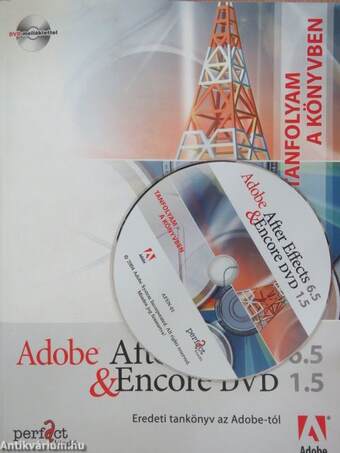1.035.178
kiadvánnyal nyújtjuk Magyarország legnagyobb antikvár könyv-kínálatát

VISSZA
A TETEJÉRE
JAVASLATOKÉszre-
vételek
Adobe After Effekts 6.5 & Encore DVD 1.5 - DVD-vel
| Kiadó: | Perfact-Pro Kft. |
|---|---|
| Kiadás helye: | Budapest |
| Kiadás éve: | |
| Kötés típusa: | Ragasztott papírkötés |
| Oldalszám: | 546 oldal |
| Sorozatcím: | Tanfolyam a könyvben |
| Kötetszám: | |
| Nyelv: | Magyar |
| Méret: | 25 cm x 19 cm |
| ISBN: | 963-864-724-8 |
| Megjegyzés: | DVD mellékletet tartalmaz. |
naponta értesítjük a beérkező friss
kiadványokról
naponta értesítjük a beérkező friss
kiadványokról
Fülszöveg
Az Adobe After Effekts 6.5 és Encore DVD 1.5 elsajátításának leggyorsabb, legkönnyebb és legátfogóbb módja.Eleged van abból, hogy kreatív munkád során állandóan azért vársz, mert számítógéped gondolkodik (azaz renderel)? Hagyd abba a várakozást!
Lehetsz videószakember, marketingszakértő vagy webdesigner, ha munkád során videókat használsz, értékelni fogod a vadonatúj, Mac és Windows paltformon egyaránt elérhető, After Effects 6.5 által kínált hihetetlenül felgyorsult 2D- és 3D-s renderelést. És itt van a segítség is, amellyel elmerülhetsz az Adobe mozgóképekkel és effektekkel foglalkozó "erőművében": az Adobe After Efficts 6.5 Tanfolyam a könyvben. Az Adobe csapata alaposan átdolgozta a rendkívül nagy példányszámban fogyó könyv előző kiadását, hogy az új programverzió minden újdonságát tartalmazza.
Az Adobe Encore DVD Tanfolyam a könyvben a leggyorsabb, a legegyszerűbb és a legátfogóbb út az Adobe Encore DVD magas szintű elsajátításához. A projektalapú leckék megmutatják, hogyan... Tovább
Fülszöveg
Az Adobe After Effekts 6.5 és Encore DVD 1.5 elsajátításának leggyorsabb, legkönnyebb és legátfogóbb módja.Eleged van abból, hogy kreatív munkád során állandóan azért vársz, mert számítógéped gondolkodik (azaz renderel)? Hagyd abba a várakozást!
Lehetsz videószakember, marketingszakértő vagy webdesigner, ha munkád során videókat használsz, értékelni fogod a vadonatúj, Mac és Windows paltformon egyaránt elérhető, After Effects 6.5 által kínált hihetetlenül felgyorsult 2D- és 3D-s renderelést. És itt van a segítség is, amellyel elmerülhetsz az Adobe mozgóképekkel és effektekkel foglalkozó "erőművében": az Adobe After Efficts 6.5 Tanfolyam a könyvben. Az Adobe csapata alaposan átdolgozta a rendkívül nagy példányszámban fogyó könyv előző kiadását, hogy az új programverzió minden újdonságát tartalmazza.
Az Adobe Encore DVD Tanfolyam a könyvben a leggyorsabb, a legegyszerűbb és a legátfogóbb út az Adobe Encore DVD magas szintű elsajátításához. A projektalapú leckék megmutatják, hogyan alkalmazzuk az Encore DVD-t a valódi, mindennapi feladatokhoz. Megtanulhatjuk, hogyan használjuk ezt az Adobe Premiere és az After effects programokkal teljes mértékben integrált szoftvert olyan haladó funkciókat tartalmazó DVD-k létrehozására, mint az interaktív menük, a hangsávok és a feliratsávok. Könyvünkből mindent megtanulhatsz, ami az Adobe Encore DVD használatához szükséges.
A "Classroom in a Book" a legtöbb példányban eladott szoftveroktató tankönyvsorozat. Segítségével gyorsan és könnyedén tanulhatod meg a Adobe szoftverek funkcióit.
A "Tanfolyam a könyvben" azt nyújtja, amit semmi más könyv vagy képzés nem tud - hivatalos, az Adobe termékszakértők támogatásával fejlesztett oktatósorozat az Adobe Systems Incorporated-től. Vissza
Tartalom
| Adobe After Effects 6.5 | |
| Elindulás | 1 |
| Az Adobe After Effects telepítése | 1 |
| Előfeltételek | 1 |
| A Tanfolyam a könyvben sorozatról | 1 |
| Alapértelmezett beállítások visszaállítása | 2 |
| A Tanfolyam a könyvben betűtípusok telepítése | 2 |
| Memória kiosztása az After Effects-hez | 2 |
| A leckefájlok másolása | 3 |
| A mappastruktúra beállítása | 3 |
| A forrásfájlok másolása | 4 |
| A mintafilmek és a mintaprojektek másolása | 4 |
| Hogyan használjuk a leckéket? | 5 |
| További források | 5 |
| Adobe minősítés | 6 |
| Kétdimenziós elemek létrehozása hatszögekből | 7 |
| Elindulás | 8 |
| A mintafilm megtekintése | 9 |
| Projekt létrehozása | 9 |
| Az első hatszög-kompozíció felépítése | 10 |
| Anyag importálása az első kompozícióhoz | 10 |
| A projekt rendezése | 12 |
| Az első kompozíció létrehozása | 12 |
| Anyag helyezése a kompzícióba | 14 |
| Kép transzformálása | 16 |
| A kép pontos helyre mozgatása | 16 |
| Képméret változtatása | 18 |
| Kulcsképkockák beállítása kép elforgatására | 19 |
| Az első animáció előnézete | 20 |
| Animált minta létrehozása egyszerű képből | 20 |
| A rétegek mintába mozgatása | 21 |
| Új animáció indítása kulcsképkockák létrehozásával | 23 |
| A hatszögek animálásának folytatása | 24 |
| Az animáció összetettebbé tétele | 27 |
| A belépési pontok lépcsőzetes elrendezése | 27 |
| Átlátszóság beállítása egy rétegen | 28 |
| Átlátszósági kulcsképkockák beillesztése más rétegekre | 29 |
| Több réteg prekompozíciója | 30 |
| Prekompozíciós réteg transzformációja | 31 |
| A projekt szünet utáni ismételt megnyitása | 31 |
| Az előre összeállított réteg átméretezése és összecsuklása | 32 |
| Az előre összeállított rétegek másolása és átnevezése | 33 |
| Az előre összeállított rétegek mozgatása | 34 |
| A belépési pontok megváltoztatása | 34 |
| A három réteg prekompozíciója | 35 |
| Harmadik szintű mozgás és egyéb finomítások alkalmazása | 36 |
| Ráközelítés létrehozása | 36 |
| Az egész lépsejt elforgatása | 37 |
| A középpont mozgatása | 38 |
| Ismételt helyzetváltoztatás | 39 |
| Gyorsulás rendelése a méretváltozáshoz | 41 |
| Munkánk ismételt felhasználása egy második elem létrehozására | 43 |
| Grafika importálása a második elemhez | 43 |
| Az anyag cseréje | 44 |
| Prekompozíció másolása és ismételt felhasználása | 44 |
| Egy másik prekompozíció másolása | 45 |
| Kompozíciók renderelése | 46 |
| A Hexagons elem renderelése | 46 |
| A HexOutlines elem renderelése | 49 |
| A renderelt mozgóképek megtekintése | 50 |
| Elemek építése négyzetekből | 51 |
| Elindulás | 52 |
| Az első elem megalkotása: táncoló négyzetek | 53 |
| Forrásfájlok importálása a táncoló négyzetekhez | 53 |
| A Square Grid comp létrehozása | 54 |
| A négyzetek elhelyezése és méretezése | 55 |
| Segédvonalak létrehozása | 56 |
| A táncoló négyzetek animálása | 58 |
| Egyenes vonalú mozgás fenntartása | 61 |
| A táncoló négyzetek munkaterületének beállítása | 62 |
| A kompozíció felhasználása egy másik kompozícióban | 62 |
| A Square Grid animáció behelyezése | 63 |
| Egyes rétegek átlátszóságának átállítása | 65 |
| A rétegek elforgatása | 65 |
| A táncoló négyzetek renderelése | 66 |
| A Squares01 mozgókép lejátszása | 69 |
| Pulzáló sávok létrehozása a négyzetekből | 69 |
| Réteges forrásfájl importálása | 69 |
| Kompozíció létrehozása a pulzáló négyzeteknek | 71 |
| Az első réteg létrehozása és animálása | 72 |
| Az első réteg másolása és módosítása | 74 |
| A pulzáló négyzetek munkaterületének beállítása | 75 |
| Második kompozíció létrehozása a pulzáló négyzetekhez | 76 |
| Mindent tartalmazó kompozíció létrehozása a pulzálónégyzetkhez | 76 |
| Kompozíciók hozzáadása rétegekként | 77 |
| Összhatásmódok alkalmazása és a munkaterület beállítása | 78 |
| A pulzáló négyzetek renderelése | 79 |
| A pulzáló négyzetek mozgókép lejátszása | 81 |
| Lencse fényfolt létrehozása | 81 |
| Kompozíció létrehozása a lencse fényfolthoz | 82 |
| Egyszínű réteg létrehozása a lencse fényfolthoz | 83 |
| A Lens Flare effekt alkalmazása | 83 |
| A lencse fényfolt másolása és módosítása | 84 |
| A lencse fényfolt renderelése | 85 |
| Az alkotóelmek ötvözése a világító négyzetek létrehozása érdekében | 86 |
| A két alkotóelem ötvözése és beállítása | 87 |
| A világító négyzetek rendszerezése | 88 |
| A második elem létrehozása: világító négyzetek sávja | 89 |
| Új kompozíció létrehozása és beállítása | 89 |
| A világító négyzetek másolása és behelyezése | 90 |
| A BoxLightsLine mozgókép rendelése | 92 |
| Körök animálása | 95 |
| Elindulás | 96 |
| Körvonalak létrehozása | 97 |
| A forrásfájl importálása | 97 |
| A projekt rendezése | 97 |
| Új kompozíció létrehozása | 98 |
| Rétegek behelyezése a kompozícióba | 98 |
| Összhatásmód beállítása | 99 |
| Görbék létrehozása maszkok használatával | 100 |
| A Stroke effekt alkalmazása | 101 |
| A Stroke effekt animálása | 102 |
| A sablonként használt grafika eltávolítása és a munka befejezése | 103 |
| Pontokból álló körök létrehozása | 103 |
| Az eredeti kompozíció másolása | 103 |
| A maszkok átméretezése | 104 |
| A sima vonalak átalakítása pontozottá | 105 |
| Az első elem létrehozása: több gyűrű | 106 |
| A többgyűrűs kompozíció felépítése | 106 |
| Nullobjektum létrehozása | 107 |
| Kifejezés hozzáadása | 107 |
| A Basic 3D effekt és egy második kifejezés hozzáadása | 109 |
| Több gyűrű elhelyezése a kompozícióban | 110 |
| A nullobjektum animálása | 112 |
| További elemek létrehozása: több vonal és több pont | 113 |
| A három elem rendelése | 114 |
| Csillagszerű elemek felépítése | 117 |
| Elindulás | 118 |
| Az első elem létrehozása: audió csillagrobbanás | 119 |
| A forrásfájlok importálása | 119 |
| A forrásfájlok megvizsgálása | 119 |
| A projekt rendezése | 120 |
| A kompozíció létrehozása | 121 |
| Az anyag hozzáadása a kompozícióhoz | 122 |
| Egyszínű réteg létrehozása és maszk hozzáadása | 122 |
| Az Audió Spectrum effekt alkalmazása | 124 |
| A Radial Blur effekt alkalmazása | 127 |
| A maszk mozgatása | 129 |
| A csillagrobbanás kép kozzáadása és összhatásmód alkalmazása | 130 |
| A csillagrobbanás kép elforgatása | 131 |
| A csillagrobbanás elem renderelése | 131 |
| Második elem létrehozása: fénysugarak | 133 |
| A kompozíció felépítése | 133 |
| Egyszínű réteg hozzáadása | 134 |
| Az Iris Wipe effekt alkalmazása és kulcsképkockák beállítása | 135 |
| A Light Rays elem renderelése | 137 |
| Szövegek és számok alkalmazása | 139 |
| Elindulás | 140 |
| Az első elem létrehozása: szövegsor | 141 |
| A kompozíció létrehozása | 141 |
| Szövegsor hozzáadása és formázása | 142 |
| A szövegsor animálása kulcsképkockák meghatározásával | 143 |
| Átlátszóság beállítása | 145 |
| Bemozdítás hozzáadása | 146 |
| A szövegsor renderelése | 147 |
| A második elem létrehozása: szövegkörök | 149 |
| A kompozíció felépítése | 149 |
| A szövegréteg létrehozása | 150 |
| Maszk létrehozása a szöveggörbéhez | 151 |
| A szöveg elhelyezése a görbén | 152 |
| A szövegkör animálása kulcsképkockák belállításával | 153 |
| A szövegréteg lemásolása és a réteg belépési pontjainak beállítása | 155 |
| A görbére írt szöveg kulcsképkockáinak megváltoztatása | 156 |
| Bemozdítás alkalmazása az összes szövegrétegre | 157 |
| A Text Circle comp renderelése | 158 |
| A harmadik elem létrehozása: számok | 159 |
| A kompozíció felépítése | 159 |
| Egyszínű réteg létrehozása a Numbers effekthez | 160 |
| Számok hozzáadása és formázása | 160 |
| Számok tulajdonságainak beállítása | 161 |
| A számok animálása kulcsképkockák beállításával | 161 |
| A Fast Blur effekt alkalmazása és kifejezés létrehozása | 162 |
| A számok rétegének lemásolása és átnevezése | 163 |
| A számkijelző véletlenszerűsítése | 164 |
| A megjelenített számok variálása | 165 |
| A Numbers elem renderelése | 166 |
| Térbeli hatszög elemek építése | 169 |
| Elindulás | 170 |
| Az első elem létrehozása: térbeli hatszögek | 171 |
| A forrásfájl importálása és rendezése | 171 |
| A kompozíció létrehozása | 171 |
| A hatszögek hozzáadása | 172 |
| A hatszög tájolásának beállítása a tében | 173 |
| A réteg másolása és további tájolási beállítások | 176 |
| Felkészülés a hatszögek igazítására | 177 |
| A hatszögek pontos igazítása | 178 |
| Gyorsbillentyűk beállítása és használata 3D-s nézeteknél | 180 |
| A hatszögrétegek elforgatása | 181 |
| A második kompozíció létrehozása | 181 |
| A hatszög gyűrű hozzáadása és tulajdonságainak beállítása | 182 |
| A hatszögek alkotta alagút létrehozása | 183 |
| A kamera hozzáadása | 184 |
| A kamera elhelyezése | 185 |
| A kamera sebességének megváltoztatása | 186 |
| A kamera forgatása és a forgási sebesség módosítása | 187 |
| A második elem létrehozása: a térbeli hatszög körvonalak | 188 |
| A második forrásfájl importálása | 188 |
| A kompozíciók lemásolása | 188 |
| A képek cseréje a HexLines Ring Comp kompozícióban | 189 |
| A képek cseréje a HexLines Tunnel Comp kompozícióban | 189 |
| A két térbeli hatszög elem renderelése | 190 |
| Síkbeli elmek összedolgozása egy összetett kompozícióba | 193 |
| Elindulás | 194 |
| A projekt létrehozása | 195 |
| A forrásfájlok importálása és rendezése | 195 |
| Új kompozíció létrehozása | 196 |
| A kör rétegek összeállítása és összhatásmódok alkalmazása | 197 |
| A gyűrűk átlátszóságának animálása | 198 |
| Az átlátszóság beállítása véletlenszerűen villogó rétegek létrehozása érdekében | 199 |
| A Ring Mix Comp renderelése | 200 |
| A második kompozíció létrehozása | 202 |
| Az elemek behelyezése a kompozíció réteglistájába | 203 |
| A rétegek belépési pontjának megváltoztatása | 204 |
| Átlátszóság módosítása és egy réteg trimelése | 205 |
| A Tint effekt alkalmazása | 206 |
| Egy effekt különböző változatainak másolása és beillesztése | 207 |
| Életelnítés effektek alkalmazása | 208 |
| A rétegek összhatásmódjának beállítása | 209 |
| A 3D-s összetett kompozíció elkészítésének megkezdése | 211 |
| Elindulás | 212 |
| A forrásfájlok importálása és rendezése | 213 |
| A kompozíció létrehozása | 214 |
| A Girl_Alpha.mov hozzáadása | 214 |
| A háttérréteg létrehozása | 216 |
| Effektek alkalmazása a háttérre | 217 |
| Az egyszínű réteg átlátszóságának növelése | 218 |
| Kamerák használata | 218 |
| Nullobjektum és szülőréteg kapcsolat hozzáadása | 219 |
| Kameraadatok importálása | 220 |
| Az importált kameraadatok eredményeinek megtekintése | 222 |
| A hatszög réteg hozzáadása | 225 |
| Kompozíció időmarker hozzáadása | 226 |
| A hatszög animálása | 227 |
| Effekt és összhatásmód alkalmazása a hatszögre | 228 |
| A rövidfilm beállítása | 228 |
| A Girl_Alpha.mov másolása és prekompozíciója | 228 |
| Egy ködös háttéralakzat létrehozása | 229 |
| Színkorrekció a Hue/Saturation effekttel | 230 |
| A Echo effekt alkalmazása | 231 |
| Réteg időtartamának, belépési pontjának és átlátszóságának beállítása | 232 |
| A réteg megjelnítése átmenet effekttel | 233 |
| A 3D-s összetett kompozíció befejezése | 235 |
| Elindulás | 236 |
| A forrásfájlok importálása és rendezése | 237 |
| Az elkészített 3D-s anyag hozzáadása | 238 |
| A gyűrűk hozzáadása és színezése | 239 |
| A ragyogó labda elem hozzáadása | 240 |
| A TextCircle elem hozzáadása | 240 |
| A TextCircle rétegek transzformációs tulajdonságainak beállítása | 241 |
| A TextCircle rétegek prekompozíciója | 242 |
| A TextLine elem hozzáadása és egy pozíció beállítása | 243 |
| Transzformációs tulajdonságok beállítása a Text Line elemekhez | 244 |
| A TextLine rétegek másolása és mozgatása | 245 |
| A TextLine rétegek belépési pontjainak és Y koordinátáinak beállítása | 245 |
| A TextLine rétegek prekompozíciója | 246 |
| A BoxLightsLine elemek hozzáadása | 247 |
| A BoxLightsLine elemek másolás és eltolása | 247 |
| Rétegek prekompozíciója | 248 |
| A 3D Composite kompozíció renderelése | 251 |
| A végleges animáció felépítése | 252 |
| Elindulás | 253 |
| A forrásfájlok importálása | 253 |
| A Project ablak rendezése | 255 |
| A csillogó gömb visszatükröződésének létrehozása | 255 |
| Új kompozíció létrehozása másolással | 256 |
| Fájlok hozzáadása és eltávolítása a kompozícióból | 256 |
| Maszk rajzolása | 257 |
| Transzformációs tulajdonságok beállítása a Reflection rétegen | 258 |
| Effektek alkalmazása a Reflection rétegre | 259 |
| A Light Burst elem felépítése | 260 |
| Rétegek hozzáadása és a munkanézet előkészítése | 260 |
| Sávmaszk és effekt alkalmazása | 261 |
| A LightBurst és a Reflection kompozíciók egyesítése | 262 |
| Kifejezések hozzáadása és a munkaterület beállítása | 263 |
| A Reflection Comp renderelése | 264 |
| A végleges kompozíció felépítése | 266 |
| Álló képkocka mentése | 267 |
| Több elem hozzáadása a Final Compostie Comp kompozícióhoz | 268 |
| Élek hozzáadása a HexOutlines.mov mozgóképhez | 269 |
| A Hexagos.mov átúsztatása | 270 |
| Time Remapping alkalmazása a 3DCompostie_ball.mov rétegre | 271 |
| Egy számokból álló másik réteg hozzáadása | 272 |
| Transzformációk hozzáadása a második számhalmazhoz | 273 |
| A négyzetek hozzáadása | 274 |
| Transzformációs tulajdonságok beállítása és a négyzetek másolása | 274 |
| Egyszínű kék réteg létrehozása | 275 |
| Maszk készítése a csillogó gömb köré | 276 |
| A csillogó gömbön levő visszatükrözés rotoscope-olása | 276 |
| A Mask Feather tulajdonság animálása | 278 |
| A térbeli hatszög elemek hozzáadása és time remapping alkalmazása rájuk | 279 |
| A 3DHexagon.mov másolása és beállítása | 280 |
| Opciók és effektek beállítása a 3DHexagon.mov rétegre | 280 |
| A 3DHexagon elhelyezése az átmenet érdekében | 281 |
| Egy másik csillagrobbanás elem hozzáadása | 281 |
| Az utolsó jelent összerakása | 282 |
| A logó alkotóelmeinek létrehozása: az A betű | 283 |
| A logó alkotóelmeinek létrehozása: az R szimbólum | 283 |
| A logó alkotóelmeinek létrehozása: Adobe | 284 |
| A pásztázó fény hozzáadása | 284 |
| A Render Queue ablak és a kimeneti formátumok | 287 |
| Elindulás | 288 |
| Sablonok létrehozása a renderelési folyamathoz | 289 |
| Renderelési beállítássablon létrehozása teljes felbontáshoz | 289 |
| Renderelési beállítássablon létrehozása teszterenderelésekhez | 290 |
| Sablonok létrehozása a kimeneti modulokhoz | 292 |
| Kimeneti modulsablon létrehozása adásba szánt anyag renderelésére | 292 |
| Alacsony felbontású kimeneti modulsablon létrehozása | 293 |
| Renderelés különböző kimeneti adathordozókra | 295 |
| Felkészülés a tesztmozgókép renderelése | 295 |
| Több kimeneti modul használata | 297 |
| A kompozíció előkészítése a teljes felbontású renderéléshez | 300 |
| A Pixel Aspect Correction funkció használata | 301 |
| A végleges mozgókép adásba szánt változatának renderelése | 303 |
| Adobe Encore DVD 1.5 | |
| Elindulás | 307 |
| A Tanfolyam a könyvben sorozatról | 307 |
| Előfeltételek | 307 |
| Az Adobe Encore DVD telepítése | 308 |
| Az Adobe Encore DVD program elindítása | 308 |
| A Tanfolyam a könyvben használandó betűtípusainak telepítése | 308 |
| A Tanfolyam a könyvben fájlok másolása | 308 |
| A Tanfolyam a könyvben fájlok telepítése | 308 |
| További források | 309 |
| Adobe minősítés | 309 |
| Egy egyszerű DVD létrehozása | 311 |
| Elindulás | 312 |
| Az elkészült Adobe Encore DVD projekt megtekintése | 312 |
| A DVD megtervezése | 314 |
| Fájlok importálása elemként | 315 |
| Időegyenes létrehozása | 316 |
| Fejezetpontok hozzáadása | 318 |
| Réteges Photoshpo fájl importálása menüként | 319 |
| Kezdő és záró viselkedések beállítása | 321 |
| Viselkedések beállítása a távirányító gombjaihoz | 322 |
| A projekt előnézetének megtekintése | 323 |
| A DVD megírása | 324 |
| Összefoglaló kérdések | 325 |
| Összefoglaló válaszok | 325 |
| Menük létrehozása az Adobe Encore DVD-ben | 327 |
| Elnidulás | 328 |
| Az elkészült Adobe Encore DVD projekt megtekintése | 328 |
| A menükről | 329 |
| Új menü létrehozása | 329 |
| Szöveg hozzáadása a menühöz | 331 |
| Elemek hozzáadása a menühöz | 334 |
| Árnyék hozzáadása a szöveghez | 337 |
| Szövegmezők gombokká konvertálása | 338 |
| Alképek hozzáadása a gombokhoz | 339 |
| Színcsoportok hozzárendelése az alképekhez | 340 |
| A gombok időegyenesekhez történő kapcsolása | 342 |
| A projekt előnézetének megtekintése | 344 |
| A DVD megírása | 344 |
| Összefoglaló kérdések | 346 |
| Válaszok | 346 |
| Menük tervezése Adobe Photoshopban | 347 |
| Elindulás | 348 |
| Az elkészült Adobe Encore DVD projekt megtekintése | 348 |
| Az Adobe Encore DVD Photoshoppal való társítása | 349 |
| Menü hátterének létrehozása Photoshopban | 350 |
| Szöveg létrehozása Photoshopban | 352 |
| Szöveg színének megváltoztatása Photoshopban | 355 |
| Rétegstílusok alkalmazása Photoshopban | 357 |
| Gombok létrehozása Photoshopban | 360 |
| Alképek rendelése gombokhoz | 362 |
| Menü importálása az Adobe Encore DVD-be | 365 |
| Menü szerkesztése Photoshopban | 367 |
| A gombok időegyenesekhez kapcsolása | 369 |
| Egymást fedő objektumok áthelyezése | 370 |
| A projekt előnézetének megtekintése | 372 |
| A DVD megírása | 372 |
| Összefoglaló kérdések | 372 |
| Válaszok | 373 |
| Adobe Encore DVD sablonok használata | 375 |
| Elindulás | 376 |
| Az elkészült Adobe encore DVD projekt megtekintése | 376 |
| A Libraray paletta megismerése | 378 |
| Menüsablon módosítása | 381 |
| Almenük létrehozása ugyanabból a sablonból | 384 |
| Háttérelemek kicserélése | 385 |
| Elemek hozzáadása a Library palettához | 387 |
| Menük egymáshoz kapcsolása | 389 |
| Szövegréteg létrehozása | 390 |
| Linkek ellenőrzése | 391 |
| A projekt előnézetének megtekintése | 392 |
| DVD image felépítése | 394 |
| DVD-re írás DVD image-fájlból | 394 |
| Összefoglaló kérdések | 395 |
| Válaszok | 395 |
| Egy DVD gyors összeállítása | 397 |
| Elindulás | 398 |
| Az elkészült Adobe Encore DVD projekt megtekintése | 398 |
| Elemek behúzása a Library palettába | 399 |
| Elemek importálása a Library palettába | 402 |
| Gombok azonnali létrehozása | 403 |
| Gombok átméretezése és elhelyezése | 404 |
| Gomb szövegének szerkesztése | 406 |
| Cím hozzáadása a menühöz | 408 |
| A projekt előnézetének megtekintése | 408 |
| Adatfájlok hozzáadása lemezhez | 409 |
| A CD megírása | 409 |
| Összefoglaló kérdések | 409 |
| Válaszok | 410 |
| Alapértelmezett műveletek felülírása | 411 |
| Elindulás | 412 |
| Az elkészült Adobe Encore DVD projekt megtekintése | 412 |
| A felülírásokról | 414 |
| Több menü használata | 414 |
| Alapértelmezett záró műveletek beállítása | 416 |
| Linkek beállítása a főmenühöz | 417 |
| A linkek előnézetének megtekintése | 419 |
| A pick whip használata | 419 |
| Felülírások beállítása | 420 |
| A projekt előnézetének megtekintése | 424 |
| DVD mappa létrehozása | 424 |
| Összefoglaló kérdések | 425 |
| Válaszok | 425 |
| Animált menük létrehozása | 427 |
| Elindulás | 428 |
| Az elkészült Adobe Encore DVD projekt megtekintése | 428 |
| Az elemek összeállítása | 430 |
| Fejezetpontok létrehozása és elnevezése | 432 |
| Záró művelet és link meghatározása időegyeneshez | 434 |
| Video hozzáadása egy menü hátteréhez | 436 |
| Az animált menü hátterének megtekintése előnézetben | 438 |
| AVI fájl transzkódolása a Project ablakból | 439 |
| Videot tartalmazó bélyegképgombok létrehozása | 440 |
| Egy bélyegképrétegeket tartalmazó menü vizsgálata | 441 |
| Bélyegképek létrehozása egy időegyenes képkockáiból | 442 |
| Poszterképkocka beállítása | 444 |
| Viselkedések beállítása | 445 |
| Animált bélyegképgombok létrehozása | 446 |
| A DVD megírása | 447 |
| Összefoglaló kérdések | 448 |
| Válaszok | 448 |
| Az Adobe Premiere pro használata | 449 |
| Elindulás | 450 |
| Az elkészült Adobe Encore DVD projekt megtekintése | 450 |
| Markerek létrehozása preimiere Pro-ban | 451 |
| MPEG-2 fájl exportálása Premiere Pro-ból | 453 |
| Markereket tartalmazó MPEG-2 fájl importálása | 455 |
| Fejezetpontok bélyegképgombokhoz kapcsolása | 457 |
| A projekt előnézetének megtekintése | 459 |
| AVI fájl exportálása premiere Pro-ból | 461 |
| Az Edit Original parancs használata | 462 |
| A Ripple edit eszköz használata Premiere Pro-ban | 463 |
| AVI fájl frissítése Adobe Encore DVD-ben | 464 |
| Linkek és viselkedések létrehozása | 465 |
| A projekt előnézetének megtekintése | 467 |
| A lemez megírása | 467 |
| Összefoglaló kérdések | 468 |
| Válaszok | 468 |
| Az Adobe After Effects használata | 469 |
| Elindulás | 470 |
| Az elkészült Adobe Encore DVD projekt megtekintése | 470 |
| Photoshop menü importálása | 470 |
| Photoshop fájl módosítása After Effects-ben | 473 |
| Menüfájl animálása After Effektc-ben | 475 |
| További animáció hozzáadása | 477 |
| A kulcsképkockák módosítása egy érdekesebb hatás kedvéért | 478 |
| Mozgókép renderelése After Effekcts-ben | 479 |
| After Effects mozgókép importálása Adobe Encore DVD-be | 482 |
| Animált menü aktiválása | 484 |
| Fájl szerkesztése After Effects-ben | 485 |
| A mozgókép renderelése | 487 |
| Visszatérés Adobe Encore DVD-be | 487 |
| Linkek létrehozása elmekhez | 488 |
| A DVD megírása | 489 |
| Összefoglaló kérdések | 490 |
| Válaszok | 490 |
| Diavetítés létrehozása állóképekből | 491 |
| Elindulás | 492 |
| Az elkészült Adobe Encore DVD projekt megtekintése | 492 |
| Diavetítés elmeinek összeállítása | 493 |
| Diavetítés menü elrendezése | 495 |
| Gombok másolása más menübe | 497 |
| Menük egymáshoz kapcsolása | 497 |
| Hang hozzáadása menühöz | 499 |
| Audiofájl előnézete | 501 |
| Záró műveletek beállítása diavetítés menükhöz | 501 |
| Időegyenesekkel rendelkező diavetítések létrehozása | 502 |
| Az elemek rendezése | 503 |
| Időegyenes létrehozása állóképekből | 505 |
| Viselkedések beállítása diavetítéshez | 507 |
| A projekt előnézetének megtekintése | 508 |
| A DVD megírása | 509 |
| Összefoglaló kérdések | 509 |
| Válaszok | 509 |
| Audiosávok és feliratok hozzáadása | 511 |
| Elindulás | 512 |
| Az elkészült Adobe Encore DVD projekt megtekintése | 512 |
| Audiosávokat tartalmazó projektek | 514 |
| Audiosávok hozzáadása | 515 |
| Audiosávok előnézete | 516 |
| Gombok audiosávokhoz kapcsolása | 517 |
| Főmenü hozzáadása | 519 |
| Feliratsáv hozzáadása | 520 |
| Feliratok megjelenésének módosítása | 522 |
| Feliratok importálása szöveges fájlból | 525 |
| A feliratszkriptekről | 526 |
| Gombok feliratsávokhoz kapcsolása | 526 |
| A projekt előnézetének megtekintése | 528 |
| A DVD megírása | 528 |
| Összefoglaló kérdések | 528 |
| Válaszok | 529 |
| Adobe After Effects tárgymutató | 531 |
| Adobe Encore DVD tárgymutató | 541 |
Megvásárolható példányok
Nincs megvásárolható példány
A könyv összes megrendelhető példánya elfogyott. Ha kívánja, előjegyezheti a könyvet, és amint a könyv egy újabb példánya elérhető lesz, értesítjük.